Dengan menggunakan Smartphone merekam dan membuat video sangat mudah untuk kita lakukan kapan dan di manapun kita berada,ditambah lagi dengan banyaknya pilihan aplikasi editor video yang telah di sediakan di Google Playstore khusus perangkat android yang berfungsi untuk menambah dan memaksimalkan hasil terbaik dari rekaman video tersebut atau video yang kita miliki misalnya memotong,memangkas dan membuang hasil rekaman video yang kita anggap tidak perlu atau sesuai dengan keinginan kita.
Memangkas atau memotong video yang admind jelaskan di artikel ini bukanlah mengambil bagian video di durasi tertentu,melainkan mengambil ukuran layar yang akan di tampilkan dari video tersebut dengan bahasa gaulnya Crop Video dan bisa juga Resizer video.Banyak sekali manfaat atau fungsi yang kita dapatkan dari hasil memangkas atau memotong ukuran layar dari video yang kita miliki,misalnya memangkas dan mengambil bagian layar video tertentu untuk di share ke Sosial media seperti Instagram,memangkas untuk menyesuikan ukuran layar yang akan di gabungkan dengan video lain yang hasilnya untuk di uploud ke YouTube jika sebagai Youtuber,mungkin wajib nih bagi YouTuber jika belum mempunyai komputer.
Dibawah ini Cara Memotong Ukuran Layar Video Di Android,yaitu dengan cara menggunakan aplikasi terbaik pemotong video yang ada di Google Play store yang sudah di uji penggunaanya dan berkerja sangat baik.
Baca juga:
Baca juga:
Aplikasi ini di kembangkan oleh Alpha Project dengan ukuran kurang lebih 19mb yang dapat kamu unduh di google playstore secara gratis untuk perangkat android kesayangan kamu.Aplikasi Crop & Trim Video ini sangat mudah dan praktis dalam penggunaanya,caranya Buka aplikasi Crop & Trim Video tunggu proses masuk selesai,akan ada banyak menu yang akan di tampilkan dan merupakan semua fitur yang ada di aplikasi tersebut.
- Untuk memotong bagian layar yang tidak diinginkan pilih menu Crop.
- Pilih opsi Galeri dan pilih video kamu yang akan di Crop.
- Setting ukuran video yang akan di potong sesuai selera.
- Custom kamu dapat menentukan ukuran sesui keinginan kamu.
- Portrait dengan ukuran 9:16 cocok untuk snapchat.
- Square 1:1 cocok untuk kamu yang suka main Instagram.
- Landcape dengan ukuran 16:6 cocok bagi kamu yang sering uploud video ke YouTube.
- Untuk menentukan ukuran geser area video dengan keterangan yang gelap adalah video yang akan di buang,dan yang terang yang akan kamu ambil.
- Jika sudah selesai klik tanda centang yang ada di pojok kanan atas dan tunggu hingga proses selesai dan sukses.
- Hasil video yang kamu potong akan langsung di galeri dengan folder My Cropped dan Trimmed Videos.
- Untuk membuat sebagian video blur caranya sama,yitu setelah membuka aplikasi Crop & Trim Video pilih menu Blur dan jalankan proses seperti toturial di atas.
Aplikasi ini di kembangkan oleh photo Slideshow with Music dengan ukuran aplikasi 8,7mb yang dapat kamu unduh di Google Playstore untuk perangkat android secara gratis.Aplikasi ini tidak bisa memberi efek blur seperti aplikasi Crop & Trim Video,tapi hanya dapat berfungsi untuk memangkas atau memotong ukuran layar video sesuai selera,caranya.
- Buka aplikasi Video Cropper dan pilih menu Take From Gallery.
- Pilih video yang ingin kamu pangkas.
- Sesusuaikan ukuran yang kamu kehendaki,Custom,Square,Portrait,Landcape atau dengan ukuran 3:2,5:4,7:5,16:9.
- Sebagai tambahan kamu juga dapat memotong durasi video atau mengambil bagian yang penting,lucu, dan membuang yang tidak di inginkan dengan cara menggeser crusor kekiri dan kekanan.
Aplikasi yang di kembangkan oleh Never Lucky Soft menurut saya ini sangat komplit bagi kamu yang ingin mengedit Video maupun foto,fitur yang di milikinya adalah selain dapat memangkas ukuran layar video dengan menggunakan aplikasi ini kita dapat memotong durasi video,memberi audio atau music,memberi effek blur pada bagian gambar yang di tentukan,memberi teks pada video,Caranya.
- Buka aplikasi Media Editor dan pilih EDIT IMAGE.
- Pilih SELECT VIDEO dan nanti kamu akan di arahkan ke galeri kemudian pilih video yang ingin kamu edit.
- Pilih menu-menu edit yang tersedia dan edit sesuai keinginan.
- Jika sudah selesai pilih Save yang ada di pojok kanan atas dan tunggu hingga proses selesai 100%.
Sekian artikel dari saya tentang Cara Memotong ukuran layar Video Di Andrid,semoga bermanfaat dan Terima kasih sudah berkunjung di Blog ini.Jika ada pertanyaan dapat berkomentar di kolom yang telah di sediakan.
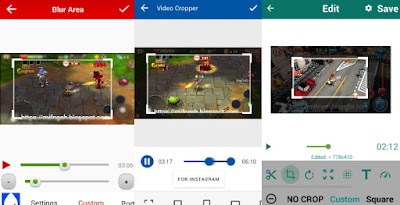








0 Komentar